가져오기/내보내기
다음 내보내기 필터에서 최대 텍스처 형식을 정의할 수 있는 경우 텍스처의 가장 긴 면에 최대값이 적용됩니다. 짧은 쪽이 비례적으로 스케일링됩니다.
모든 가져오기 형식에 대해 다음과 같은 방법으로 데이터를 열 수 있습니다:
- 주 메뉴: 파일/프로젝트열기
- 주 메뉴: 파일/프로젝트 추가
- 파일을 프로그램 인터페이스로 끌어다 놓기
이러한 방법으로 외국 형식을 열면 해당 가져오기 대화 상자가 자동으로 나타납니다. 기본 설정은 환경설정 메뉴의 가져오기/내보내기 그룹에 있는 다양한 항목을 통해 미리 정의할 수 있습니다.
불러오기
외부 씬을 임포트할 때 Cinema 4D에 어떤 렌더러를 로드할지 전역적으로 결정할 수 있습니다.
렌더 프리셋을 해당 렌더러로 전환하는 것 외에도 해당 포맷이 이를 지원하는 경우 이러한 씬 요소가 렌더러에 맞게 특별히 로드되거나 변환됩니다. 이는 특히 다음과 같은 경우에 적용됩니다:
- 재질
- 광원
- 카메라
기본적으로 Cinema 4D는 기존 렌더러(표준/피지컬 렌더러)는 물론 사전 설정된 Redshift 렌더러도 지원합니다.
시네마는 다음 선택 항목에 대해 다음을 생성합니다:
- 표준/피지컬: 일반적인 재질 채널과 해당 텍스처가 있는 기본 재질입니다.
- Redshift: 표준 노드 재질을 공통 재질 속성의 해당 링크 노드/텍스처로 Redshift합니다. 예를 들어 다음과 같이 표시될 수 있습니다:
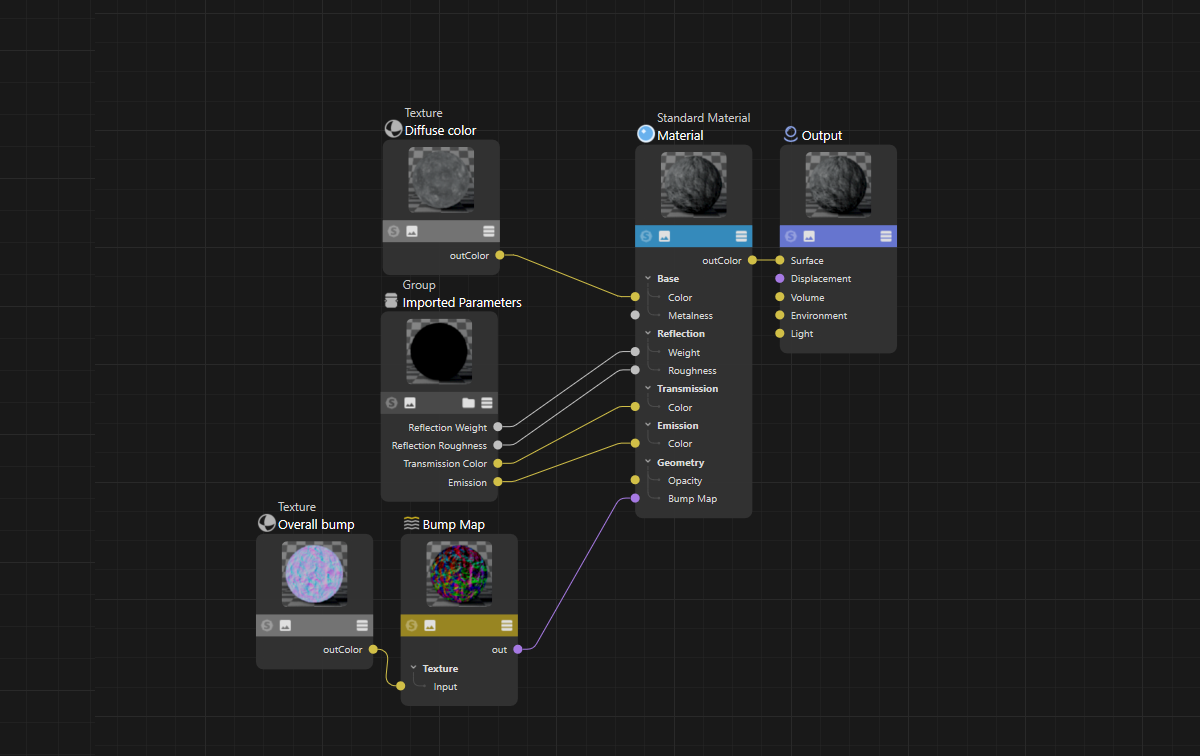 다음은 (임포트된 파라미터 노드를 통해) 텍스처와 재질 설정을 Redshift 표준 재질에 공급하는 FBX 파일 임포트 예제입니다.
다음은 (임포트된 파라미터 노드를 통해) 텍스처와 재질 설정을 Redshift 표준 재질에 공급하는 FBX 파일 임포트 예제입니다.
다른 렌더러를 설치한 경우 해당 렌더러도 여기에 나열할 수 있습니다.
뷰포트에 표시하고 렌더링하고 저장하는 동안 다양한 소스의 색상 값을 처리하는 방식은 씬 프리셋에서 지정할 수 있는 색상 관리의 영향을 받습니다. 관련 정보는 여기에서 확인할 수 있습니다. 이 주제에 대한 기본적인 소개도 여기에서 확인할 수 있습니다.
외부 데이터를 가져올 때 이 컬러 관리에 대한 다양한 프리셋을 자동으로 수행할 수 있습니다.
가져온 색상 값은 여기에서 선택한 색상 공간에서 자동으로 해석된 다음 렌더 색상 공간으로 변환되어 여기에 저장됩니다. 일반적으로 sRGB 색상 공간이 여기서 올바른 선택이어야 하지만 가져온 파일이 더 큰 색상 공간에서 사용할 수 있는 색상 값을 사용한다는 것을 알고 있는 경우는 예외입니다. 이 경우 더 큰 색상 공간 중 하나로 전환할 수도 있습니다.
Cinema 4D에서 색상 선택기로 사용할 수 있는 간단한 색상 값은 가져온 후에도 전환하여 더 크거나 작은 색상 공간으로 변환할 수 있습니다. 색상 선택기에서 다른 색상 공간을 사용하는 것에 대한 자세한 내용은 이 페이지에서 확인할 수 있습니다.
가져올 때 항상 해당 대화 상자를 표시하려면 이 옵션을 활성화합니다. 대화 상자에서 변경한 내용은 항상 기본 설정으로 적용됩니다.
이 옵션을 비활성화하면 대화 상자가 표시되지 않고 기본 설정에 정의된 속성을 사용합니다.
설명된 동작은 Alt 키를 눌러(파일 선택 대화 상자의 열기 버튼을 클릭하는 동안) 일시적으로 되돌릴 수 있습니다.
이 옵션을 사용하면 Cinema 4D로 끌어다 놓는 파일에 어떤 일이 발생하는지 정의할 수 있습니다:
- 옵션 활성화됨: 파일 콘텐츠가 현재 Cinema 4D에 표시되는 씬에 추가됩니다.
- 옵션 비활성화: 파일이 정상적으로 로드됩니다.
파일을 끌어다 놓을 때 Shift 키를 누르면(예 마우스 버튼을 놓으면) 방금 설명한 동작이 일시적으로 반전됩니다.
R2024의 몇 가지 소규모 혁신
R2024에서는 다음과 같은 작은 혁신이 이루어졌습니다:
- glTF: 이제 glTF 임포터에서 *.glb 파일과 재질을 가져올 수 있습니다. glTF 내보내기는 인스턴스를 인스턴스로 내보낼 수도 있습니다.
- USD: 이제 USD로 재질을 Redshift 재질로 가져올 수 있습니다.
- GoZ: Cinema 4D는 이제 ZBrush 및 ZBrush 재질에서 동적 세분화 레벨을 Redshift 노드 재질로 임포트합니다.
- Forger: Forger에서 Cinema 4D로 선택 항목 전송, 영역 광원 지원. 스플라인 유형(예: 선형, 베지어)을 전송할 수 있습니다.
예를 들어 가져온 파일에는 Python 태그 또는 Python 생성자 오브젝트의 형태로 실행할 수 있는 Python 코드가 포함될 수도 있습니다. 이러한 스크립트가 사용자가 모르는 출처에서 나온 경우, 이론적으로 결함이 있거나 최악의 경우 파괴적인 기능을 숨길 수도 있습니다. 이 설정은 파일을 로드할 때 파이썬 요소를 검색한 다음 필요한 경우 로드 프로세스를 중단하여 코드가 실행되지 않도록 하는 옵션을 제공합니다.
다음 옵션을 사용할 수 있습니다:
- 안함: 파이썬 요소를 확인하지 않습니다. 파일은 항상 완전히 로드되며 파일에 포함된 모든 Python 코드가 자동으로 실행됩니다. 이전 Cinema 4D 버전의 기본 설정입니다.
- 한 번; 파일을 로드할 때 파이썬 요소에 대한 검사를 수행할지 여부를 묻는 메시지가 표시됩니다. 선택한 내용이 이 파일의 기본 설정으로 자동 저장됩니다. 이 기본 설정은 이 파일을 다시 로드할 때 사용됩니다. 다양한 파일에 대한 설정이 포함된 목록은 데이터 초기화 버튼을 눌러 다시 삭제할 수도 있습니다. 파일이 이미 한 번 설정으로 로드된 경우에도 선택 대화 상자가 다시 나타납니다.
- 항상: 파일에 파이썬 요소가 포함되어 있는지 항상 확인합니다. 새 Python 태그 또는 생성자 오브젝트를 만들 때 사용되는 표준 코드와 일치하지 않는 Python 코드가 포함된 경우 로드 프로세스를 계속할지 취소할지 묻는 메시지가 표시됩니다.
데이터 초기화
스크립트 한 번 확인을 사용하면 열려 있는 파일 목록이 생성되어 파일을 정상적으로 열어야 하는지, 아니면 로딩을 막아야 하는지가 기록됩니다. 이 목록을 지우려면 이 버튼을 누릅니다.
내보내기
컬러 공간[-2147483648..2147483647]
여기에서 프로젝트에서 사용된 색상 값을 변환하여 저장할 색상 공간을 선택할 수 있습니다. 모든 색상 값은 항상 - 보통 - 매우 큰 렌더 색상 공간에서 사용할 수 있으며, 예를 들어 거기에서 일반적인 sRGB 색상 공간으로 변환할 수 있습니다. 이는 또한 기본 설정입니다.
Cinema 4D의 색상 관리에 대한 자세한 내용(씬 프리셋 참조)은 아래에서 이 시점에서 확인할 수 있습니다.
내보낼 때 항상 해당 대화 상자를 표시하려면 이 옵션을 활성화합니다. 대화 상자에서 변경한 내용은 항상 기본 설정으로 적용됩니다.
이 옵션을 비활성화하면 대화 상자가 표시되지 않고 기본 설정에 정의된 속성을 사용합니다.
설명된 동작은 Alt 키를 눌러(파일 선택 대화 상자의 저장 버튼을 클릭하는 동안) 일시적으로 되돌릴 수 있습니다.